時間:2018-02-04 來源:互聯網 瀏覽量:

windows defender,也是微軟為了保護電腦自帶的,當然,有時候也存在誤殺誤阻攔的情況,那麼,偶爾關掉一下,也是有必要的吧。所以,阿隨君就來聊一聊,怎麼操作了,以下是以圖帶文的介紹,方法很簡單,隻要有耐心,一步步做下去,就Ok了。

01.快捷鍵win+i,打開設置麵板
要想關閉或者打開Defender,首先當然是要找到它在係統中的哪個位置了,作為win10來說,一些設置的操作都已經集成到“設置”麵板裏了,打開也非常簡單,直接按快捷鍵“win10+”即可。如圖所示:
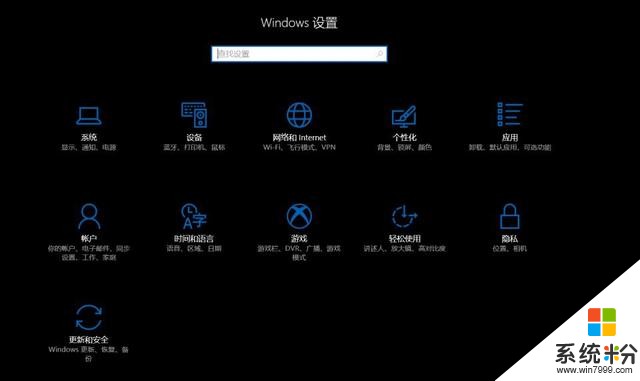
win+i打開設置麵板
02.選擇“更新和安全”,打開“Windows Defender”
經過上一步,打開設置麵板後,隻需點擊左下方的“更新和安全”按鈕,即可進入如下所示操作麵板,就可以在左側的列表中看到“Windows Defender”了。點擊它,即可。
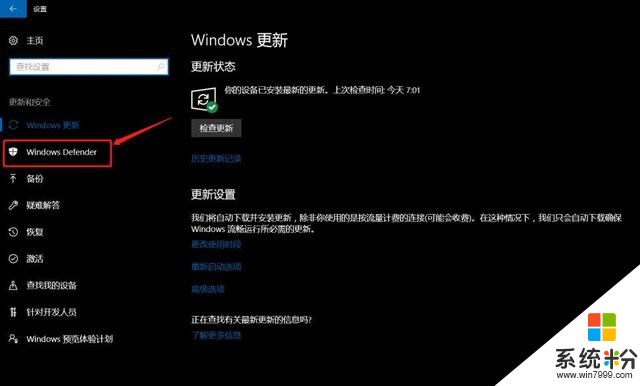
點擊箭頭所指“WD”
點擊“WD”之後,即可進入如下所示麵板,這個時候,我們就找到了安全中心的操作入口了,點擊“打開Windows Defender安全中心”進入即可。
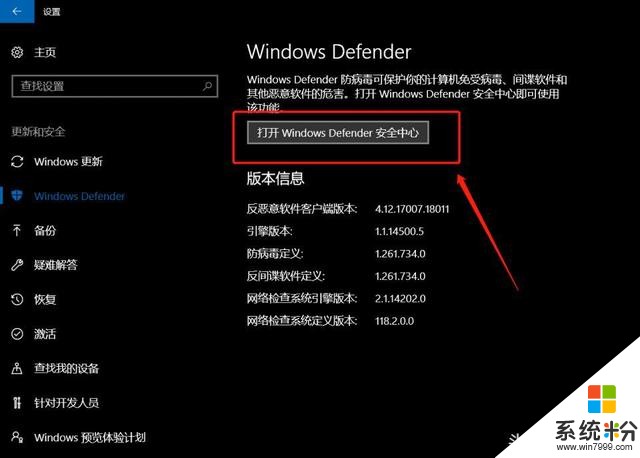
點擊打開
03.設置“病毒和威脅防護”
進入安全中心後,點擊左上角的“菜單”,如下圖所示,將會展開左側列表,從中選擇點擊“病毒和威脅防護”即可打開設置麵板了,然後繼續如下圖2所示操作點擊,即可正式進入“保護”的關閉/打開設置了,按照自己需要進行相應操作即可。
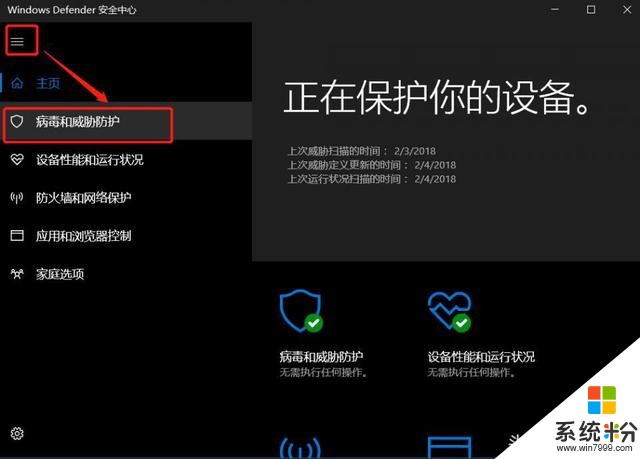
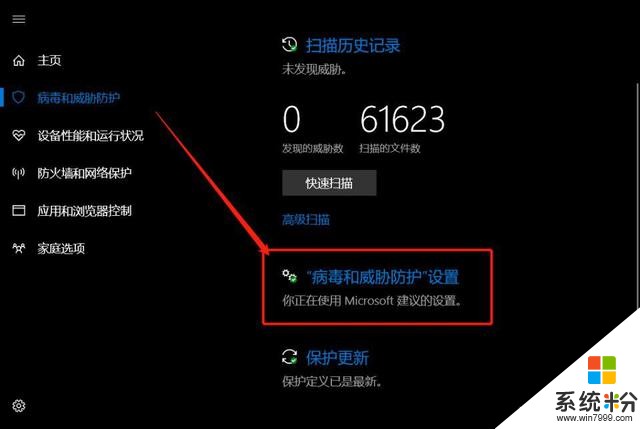
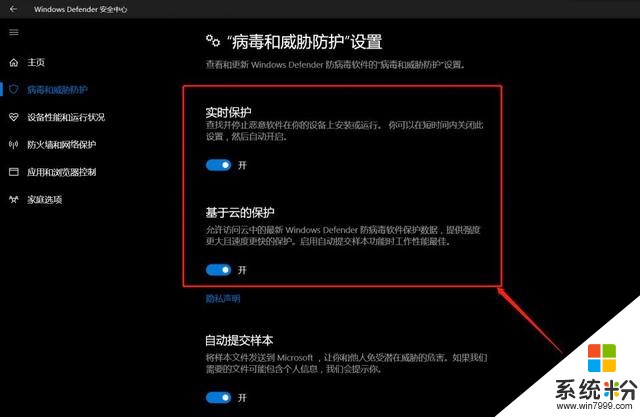
以上,就是對Windows Defender的關閉和打開設置的操作小技巧分享,小夥伴們有什麼好的win 10操作係統的使用技巧,也歡迎一起討論哦。


